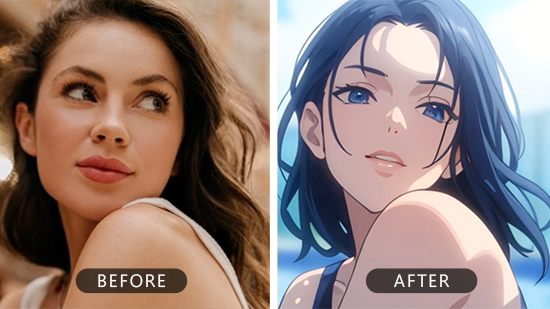10 款 IG 特效推薦人氣清單,還有不藏私IG特效製作教學 (2026最新)

想讓 IG 人氣水漲船高,請立即收藏以下必學 IG 特效!本文除了分享 IG 限時動態的趣味互動濾鏡效果,還列出了 IG 熱門影片中最常見的影片特效及教學。
如果想做出 IG 內建沒有提供的剪輯效果,一定可以從這篇文章找到更多靈感!另外你也可以探索哪幾款影音編輯 App 最適合 IG 影片製作,用更吸睛的限動和影片貼文抓住觀眾的目光!
立即免費下載威力導演!全球下載超過 1.3 億次的影音編輯App,功能強大滿足IG特效及編輯需求!

不只 Spark AR,還有哪些好用的 IG 編輯軟體?
市面上有不少為 Instagram 提供的影片編輯工具,而威力導演是其中最全面、用戶介面最簡單直覺的影片剪輯 App,更是獲得 Google Play 編輯推薦,口碑好評不斷。

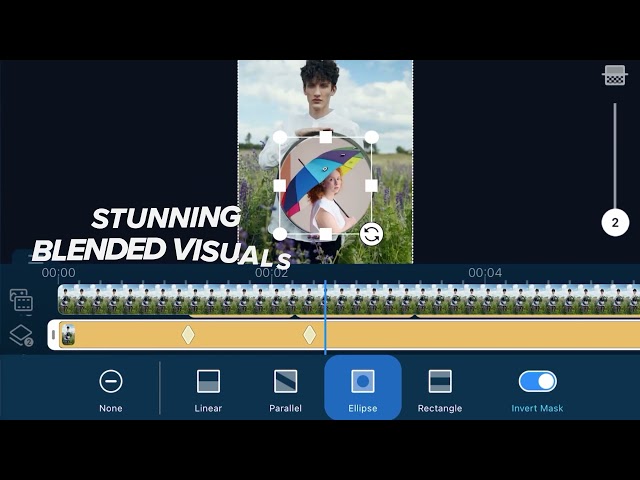
除了以下列出的效果之外, 威力導演還提供了各種影片編輯功能,包括:
- 動態圖形文字
- 影片遮罩工具
- 色彩校正
- 多種設計範本、特效、濾鏡
- 免版稅授權的音樂、影片和圖像素材
- 縮放與平移特效
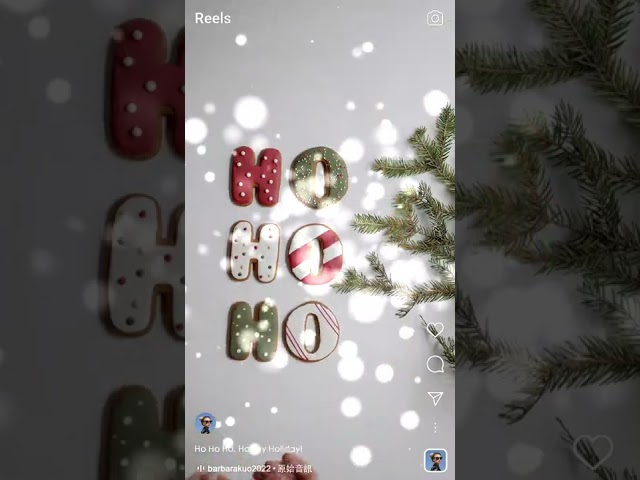
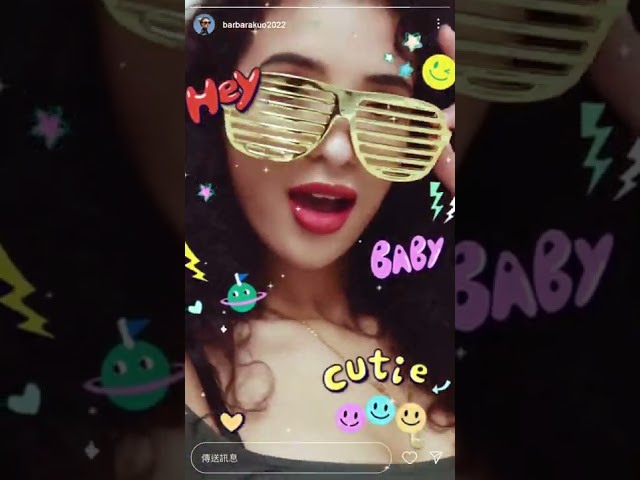
熱門的 IG 特效推薦與教學
1. 臉部濾鏡
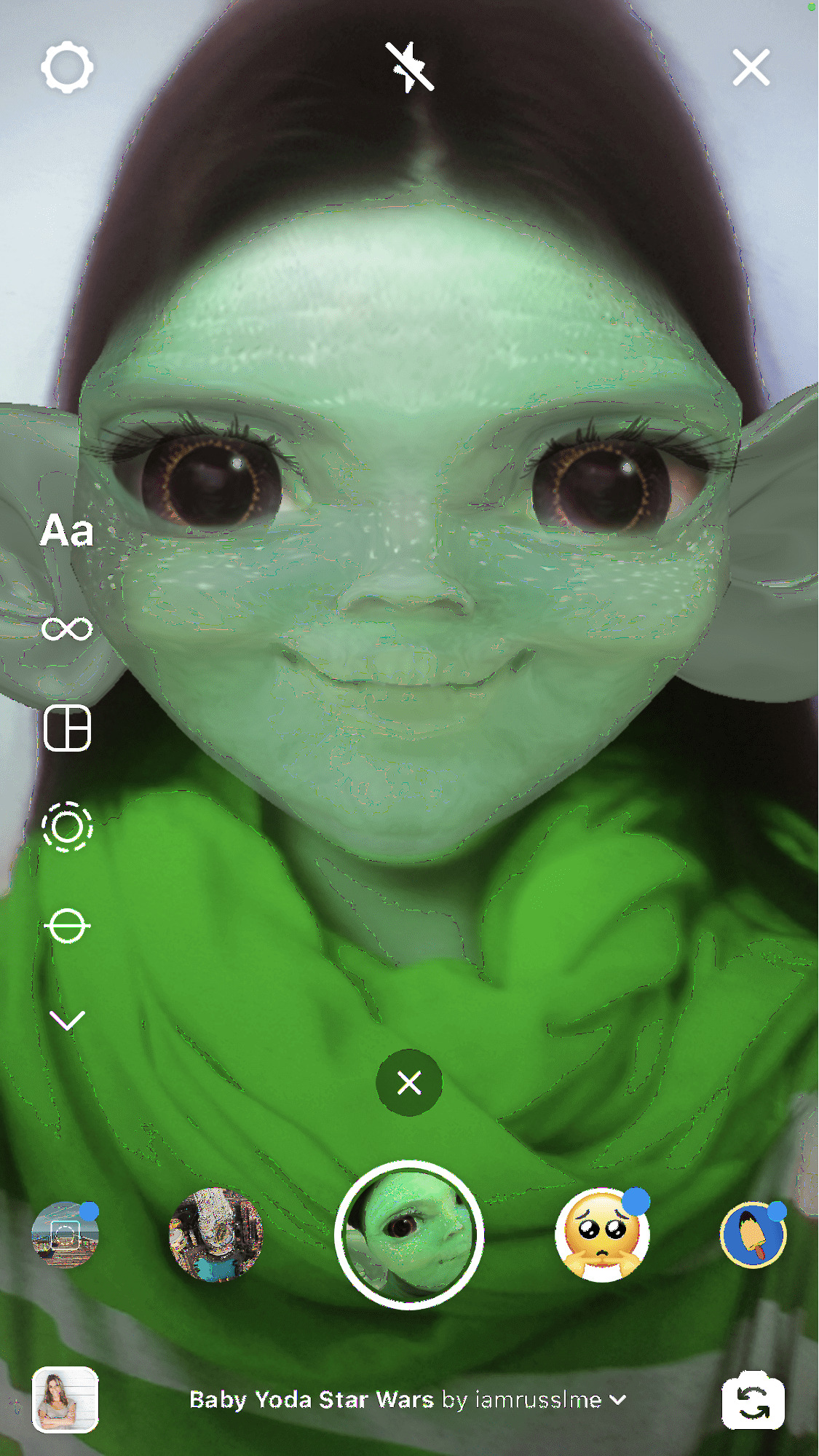
Instagram 臉部濾鏡功能,讓你可以創造豐富有趣的影片內容。除了一般的自拍濾鏡,還有許多意想不到的特效,例如,讓數學算式盤旋在自己的頭上、變身成一隻耳朵會動的無尾熊等,各種驚奇、可愛、趣味的效果,不只適用於一個人,這些特效還可以與朋友一起使用!套用濾鏡後,你可以使用在 Instagram 貼文、限時動態或是直接私訊傳送影片給朋友,在 IG 上嘗試各式各樣有趣的互動!
用途:
- 變身成為另一個角色
- 人像美化
- 為你的影片添加可愛、幽默或其它特別的特徵
要如何套用 Instagram 臉部濾鏡呢?答案很簡單! 你只需要打開 Instagram 限時動態內建相機,即可在下方選擇你想要的濾鏡特效使用。
2. 影片速度

調整影片的速度後,再發布到 Instagram,獲得更精準的影片節奏,這比想像中的容易做到!只需要使用有調整影片速度功能的 App 即可完成。
用途:
- 加快長版影片的速度,做出縮時攝影的效果。
- 放慢影片中的某一段畫面,以呈現戲劇性的慢動作效果。
Instagram 只有提供影片基礎編輯功能,所以在發佈之前,可以使用專門的影片剪輯 App,如威力導演, 協助你更進階地編輯影片,加入速度淡入、淡出效果,或將影片加速或放慢。
請看以下影片示範 :
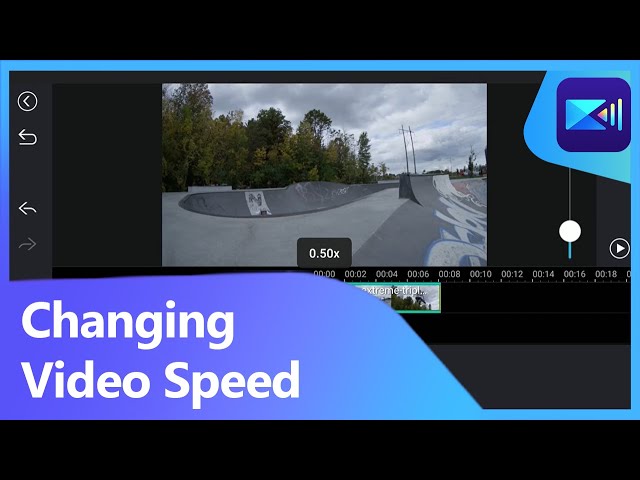
IG 特效製作教學:示範如何快速調整影片速度(有中文字幕)
0:06 教學開始
0:08 在時間軸上選擇影片
0:09 從底部選擇速度工具
0:13 將影片加速或放慢
0:18 增加速度淡入/淡出效果
推薦立即下載威力導演 App,快速完成影片速度調整!
3. 濾鏡色調
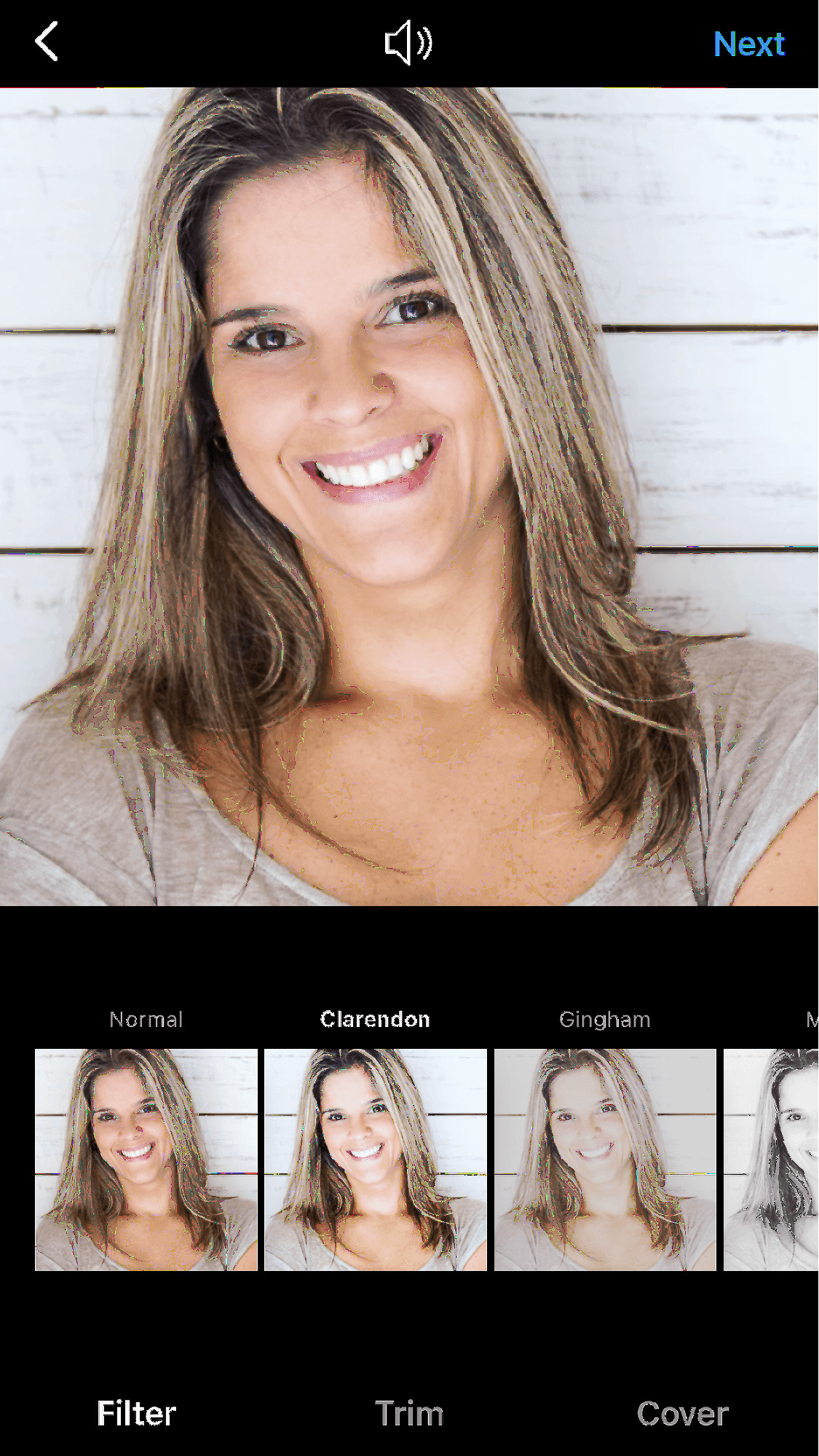
許多人喜歡直接用 Instagram 內建的濾鏡分享影片與照片,而最多人使用的濾鏡是什麼呢?根據統計「Clarendon」是至今為止最受歡迎的 Instagram 濾鏡色調,它全面地調整影像的亮度、亮部,增強陰影同時提高色彩對比度。
「Clarendon」等許多款濾鏡可在貼文中套用,但其它濾鏡(例如常常被使用到的 Retro Cam 復古風格色調)就只能用於 Instagram 限時動態。
用途:
- 增添畫面的美感,注入復古、搖滾、鮮明等色彩風格
- 提亮色彩
- 影片色彩校正
4. 去背與合成

運用綠幕素材 (或是背景較單純顏色的照片),結合色度去背工具,就可以移除畫面中的背景,以不同的畫面做背景合成,達到令人驚喜的視覺效果!
用途:
- 將人像合成在不可思議的背景上,打造超現實照片
- 合成兩個人像,讓他們看起來像是同時拍攝的
- 使人或物體隱形
Instagram 有內建一些 AR 濾鏡,提供去背合成效果,但他的精細度並不高。如果想要擁有更完整的影片去背工具,可以參考威力導演 App ,它提供精準的 AI 去背工具,即使不是在乾淨的綠幕上拍攝的影片素材,也能為你去除乾淨!

5. 畫面穩定效果

如果在錄音時手持不穩,導致畫面晃動,請不要擔心!市面上有許多 App 都有提供視訊穩定的功能,可以大幅改善你原本晃動的素材,只要一個按鈕就可以恢復穩定,而且還可以手動設定調整幅度。
用途:
- 拍影片的時候笑出來,導致人像晃動
- 拍影片的時候碰撞到
- 人像移動導致鏡頭不穩
若想要改善影片晃動,Instagram App 本身無法達成,無論如何都需要一個另外搭配的 App 來做到這個效果,例如使用 Instagram 推出的另一款 Hyperlapse App。
而我們建議你可以使用更全方位、多合一的影片編輯 App,下載威力導演 App ,除了提供視訊穩定功能外,你還可以在裡面達成許多影片特效,不需要不停切換不同的 App 、找尋不同工具來完成你的貼文。
6. 變聲特效
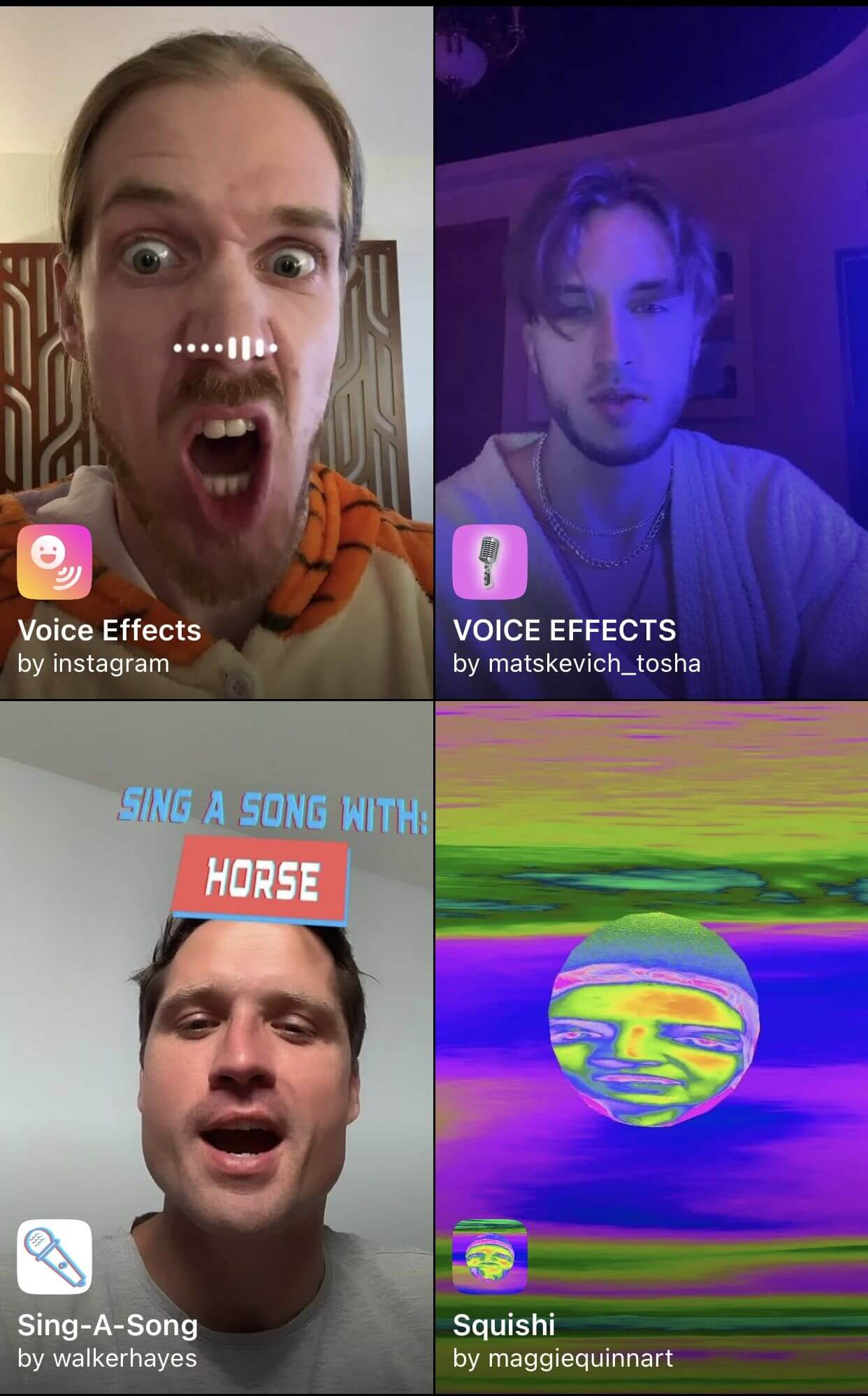
Instagram 在 2020 年底也添加了自己的音效製作工具,而處理音效有時候你還需要先降噪等,威力導演 App 更提供近11種變聲效果及音訊處理功能,任何音訊或錄音檔透過威力導演 App 都能快速改變聲音,甚至製作旁白!
用途:
- 改變你的聲音以適合不同的場景
- 透過變聲讓你變成不同的角色
- 用奇怪的聲音添加幽默感
- 幫影片配上聲音解說
如何在威力導演 App中使用這些變聲特效?
1. 匯入影片並選擇想變聲的片段。
2. 點選影片片段後,在下方工具列點選「音訊工具」,接著選「變聲工具」就會出現多種變聲選項可使用了 !
推薦立即下載威力導演 App,體驗影片配音及變聲的樂趣!
7. 混合效果
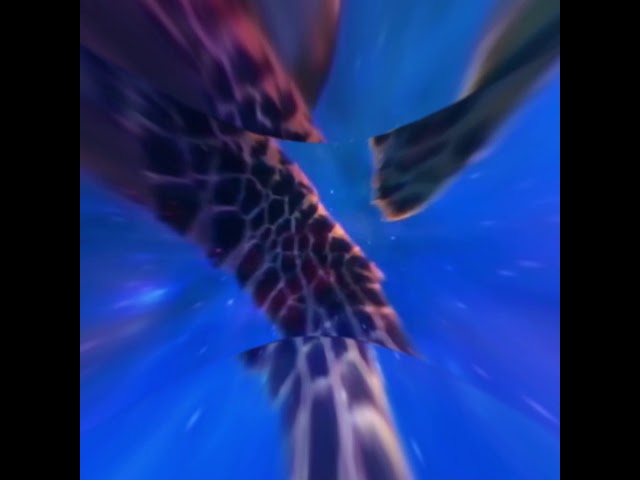
混合效果用於將兩個影片畫面混合在一起,融合成一個影片,為你的 Instagram 貼文帶來吸睛震撼的視覺效果。要使用這個效果,你可以找到有提供混合模式的影片編輯 App,只要挑好兩支影片,選擇你想要的混合模式,並加以調整疊加影片的不透明度,就可以輕鬆完成。
用途:
- 創建具雙重曝光效果的超現實場景,將兩種視覺效果交織在一起
- 為影片添加光芒、陰影或其它效果
- 疊加火光或暴風雪等素材,混合效果可以這些素材與背景畫面完美融合
Instagram 內建的編輯工具並無提供混合效果,因此需要一個額外的 App 來協助你達成。而威力導演也提供這樣的工具,且有多元的混合模式可以選擇!直接選擇任意兩個影片進行組合,並選擇想要的混合模式,搭配 App 裡的各種工具,即可完成令人驚豔的雙重曝光效果。 請看以下影片示範 :

IG 特效製作教學:示範如何快速製作混合效果(有中文字幕)
0:02 選擇建立符合IG尺寸的專案
0:03 將多段影片合併,加入時間軸調整順序
0:09 加入轉場特效
0:15 匯出影片至IG
推薦立即下載威力導演 App,跟著教學完成混合特效!
8. 轉場特效

在這個網路資訊量龐大的時代,人們的注意力持續時間很短暫,太長或不夠多變化的 Instagram 影片很難吸引觀眾停留的目光。不如在影片場景與場景切換之間,加入吸睛的轉場效果,讓影片更加引人入勝,撩起粉絲們的興趣!
用途:
- 用於前後兩個不同的場景之間
- 順暢銜接兩個不同的片段
- 在說話的角色之間切換
Instagram 內建的編輯工具並無提供任何轉場效果,因此這次也讓威力導演來救援! 裁切、修剪和排序好你的所有片段後,為他們添加合適的轉場效果,威力導演 App 內有基本至進階,甚至十分具創意的轉場特效提供選擇。請看以下影片示範:

IG 特效製作教學:示範如何簡單製作轉場特效
0:02 選擇建立符合IG尺寸的專案
0:03 將多段影片合併,加入時間軸調整順序
0:09 加入轉場特效
0:15 匯出影片至IG
推薦立即下載威力導演 App,跟著教學完成轉場特效!
9. AR 濾鏡
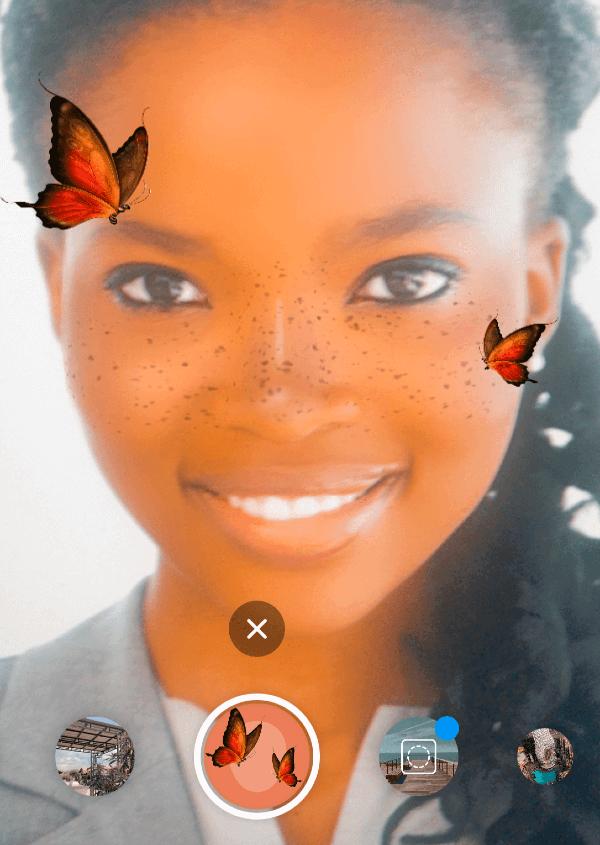
儘管這功能聽起來很遙遠,但其實 AR(擴增實境)濾鏡最近已經越來越多人使用。 AR 濾鏡透過影像的位置及角度精算,並加上圖像分析技術,讓螢幕上的虛擬世界能夠與現實世界場景進行結合與互動,讓你可以在 Instagram 限時動態玩出獨特的視覺效果,從虛擬妝容到舞蹈明星,實現無窮無盡的可能!
用途:
- 濾鏡結合人像,展現你的個人風格
- 加入更多互動元素,讓粉絲感到新奇
你可以立即在 Facebook 的 Spark AR Studio 平台創建自己的 AR 濾鏡,也可以在限時動態中使用不同創作者上傳的 AR 濾鏡。

10. 動態貼圖
隨著影片和 GIF 的應用在 FB 跟 Line上都越來越流行,更不用說有許多短影片素材的Instagram,利用威力導演的動態貼圖,可以製作你的Line動態頭貼,還能讓你的IG貼文更吸睛!
用途:
- 動態貼圖結合大頭貼或動態時報等,方便又精緻
- 支援影片及照片加入動態貼圖,分享更輕鬆
- 支援影片及GIF製作,創意不受限
立即免費下載威力導演App,體驗可愛有趣的動態貼圖效果!
打造高活躍IG帳號的秘密,少不了精彩剪輯、特效與濾鏡!
活用吸睛的影片特效,抓住 Instagram 粉絲的目光!以下回顧本篇文章的重點,快快記下這些必學的 IG 熱門特效:
- Instagram 中的內建特效:例如臉部濾鏡、色彩濾鏡,提升趣味效果、讓畫面質感升級。
- Spark AR Studio 讓你能夠創建自己獨一無二的 Instagram 濾鏡。
- 威力導演 App 影片編輯:提供混合特效、視訊穩定功能與去背合成工具,創作不受限,多款工具協助你製作精彩的 Instagram 影片。
立即下載威力導演,開始你的精彩創作!